Come trovare le specifiche hardware e di sistema del Chromebook

Chrome OS non fornisce una posizione centrale per trovare le informazioni sull'hardware e sul sistema del Chromebook, ma è lì. Ecco come trovare le informazioni di sistema necessarie.
I Chromebook sono dispositivi convenientiperfetto per gli utenti che hanno solo bisogno di qualcosa per andare online per fare un po 'di lavoro leggero con una tastiera e un display "reali". Sono bravi a guardare alcuni video, navigare in Internet, controllare alcune e-mail, ecc.
Tuttavia, hanno fatto molta strada nel corso degli annie può fare molto di più. I modelli più recenti possono eseguire (alcune) app Android e persino Linux (se vuoi diventare geniale). Ma a differenza di altri sistemi operativi, in Chrome OS, non esiste un modo semplice per vedere l'hardware del tuo sistema come RAM, CPU e Storage.
Esistono diversi modi per scoprirlosu cosa sta succedendo sotto il cofano. Ecco quali informazioni offre Chrome OS e come è possibile ottenere le specifiche hardware e di sistema del Chromebook.
Controlla le specifiche hardware e di sistema del Chromebook
Esiste un task manager per Chrome OS. Ma non è sofisticato e dettagliato come Task Manager su Windows 10, ad esempio. Per accedervi, fai clic sul pulsante del menu e scegli Altri strumenti> Task Manager.
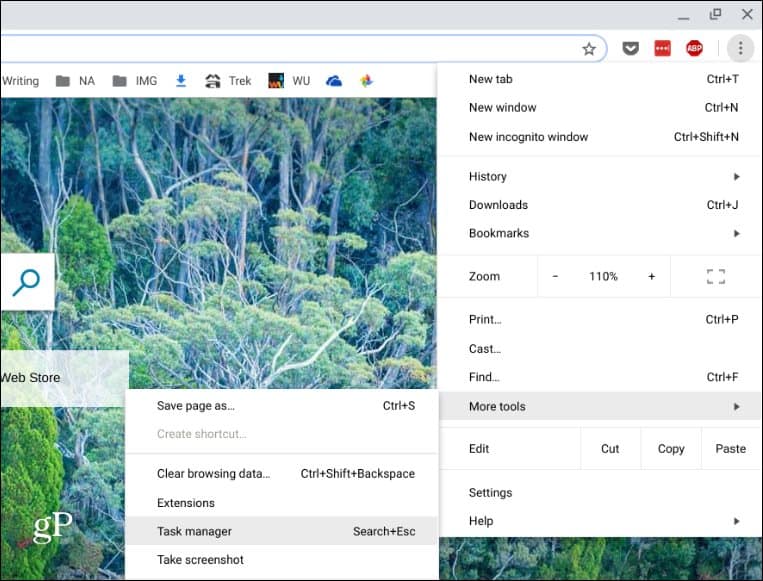
Verrà visualizzato il task manager che mostra l'utilizzo di memoria, CPU e rete di attività e app in esecuzione.
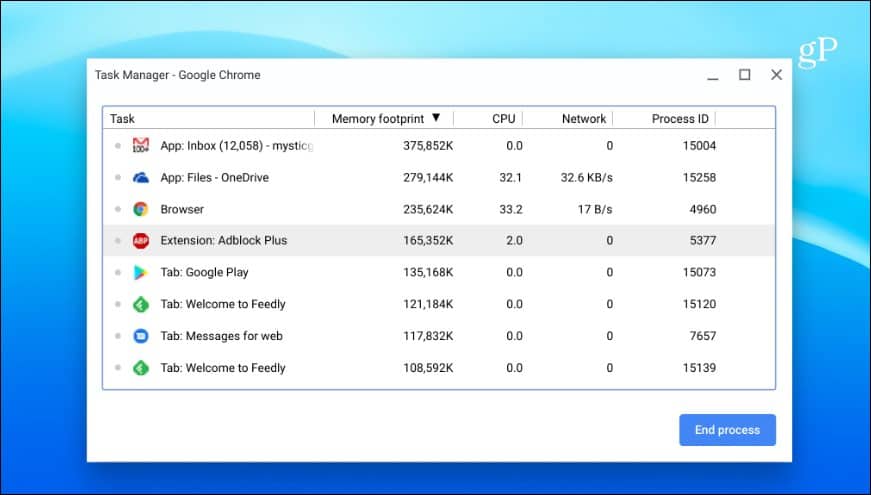
Inoltre, simile a Task Manager su Windows 10, puoi fare clic con il tasto destro su una colonna e aggiungere altre categorie che potresti aver bisogno.
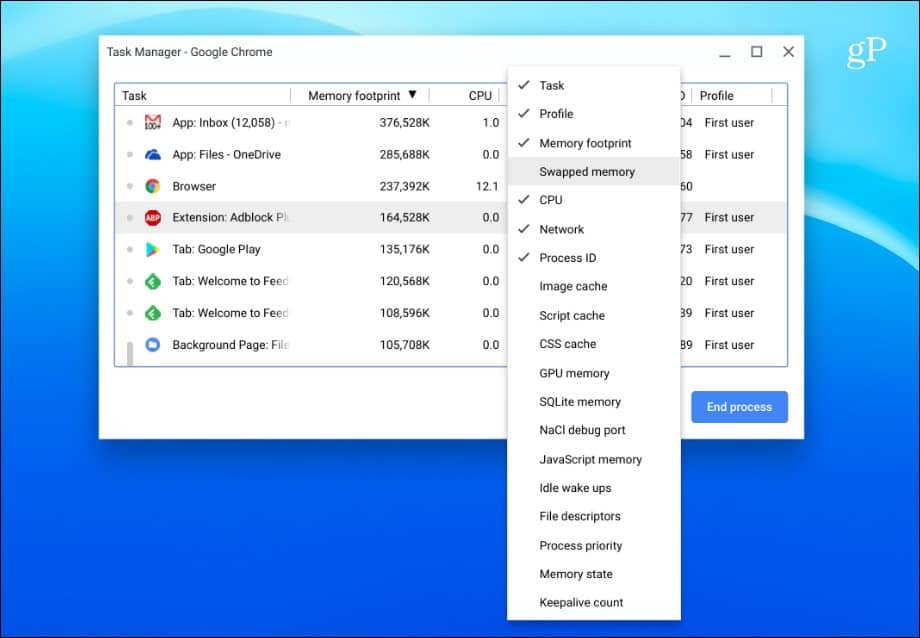
Usa la pagina di sistema
Puoi scoprire un sacco di informazioni di sistema sula pagina di sistema. Non è esattamente facile da usare - mostra solo informazioni di testo - ma fornisce molte informazioni tecniche sul tuo Chromebook che potresti dover conoscere. Visualizza informazioni come la versione di Chrome OS, informazioni di rete e hardware. Per accedervi, apri una nuova scheda e genere: chrome: // sistema e premi Invio.
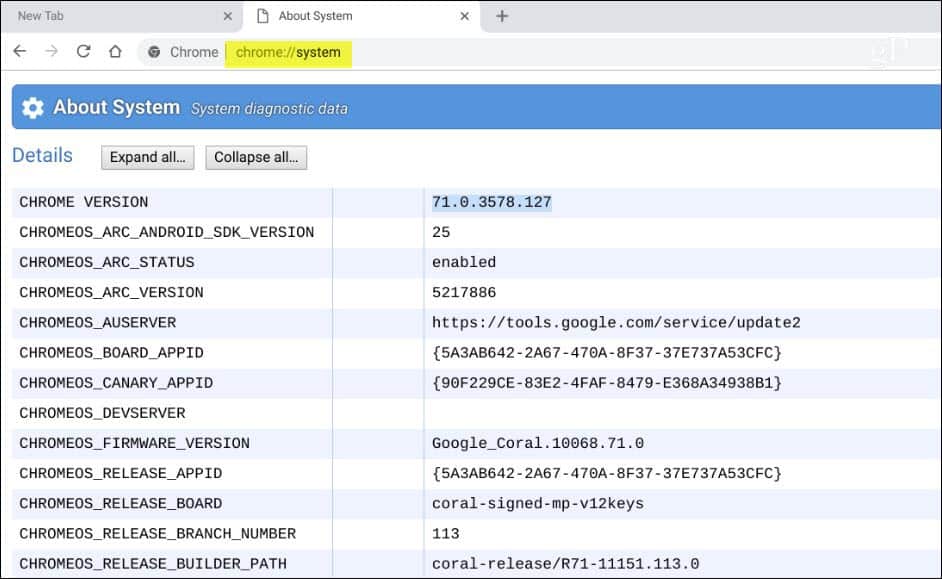
Controlla lo spazio disponibile su Chromebook
Se hai bisogno di sapere quanto spazio di archiviazione hailasciato sul tuo Chromebook, puoi scoprirlo facilmente. Apri l'app File e fai clic sul pulsante del menu nell'angolo in alto a destra. Nella parte inferiore del menu a discesa, vedrai quanto spazio è disponibile. È possibile fare clic su per accedere alla pagina Archiviazione e ottenere ulteriori informazioni se lo si desidera.
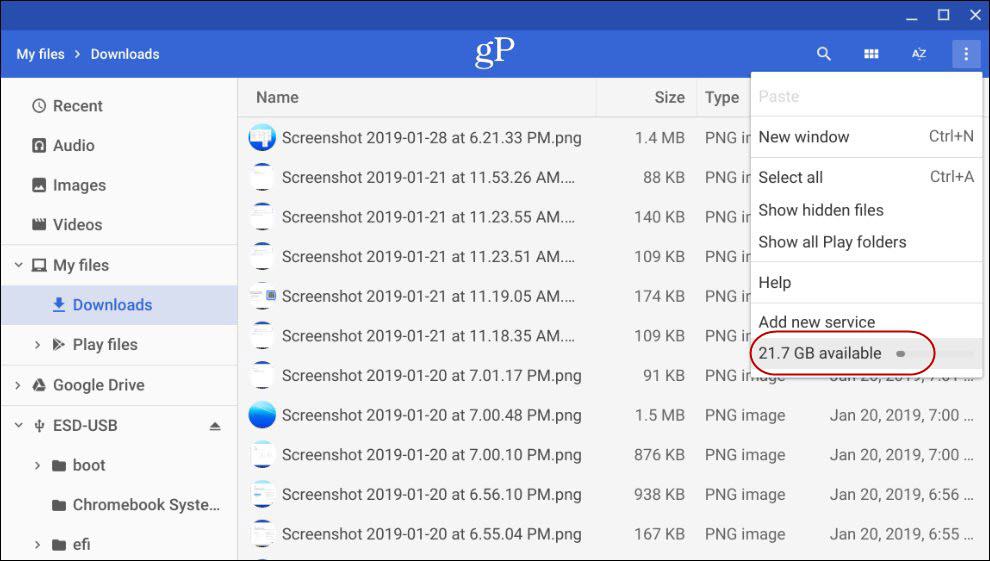
Scopri le informazioni sulla connessione di rete del tuo Chromebook
Se hai bisogno di sapere maggiori informazioni surete a cui sei connesso, fai clic sull'icona Impostazioni nel menu di notifica del sistema. Successivamente, fai clic sul nome della rete a cui sei connesso nelle sezioni "Rete" nella parte superiore. Fai di nuovo clic sulla connessione di rete e otterrai dettagli sulla connessione come l'indirizzo IP e MAC, la potenza del segnale e altro nella sezione "Avanzate".
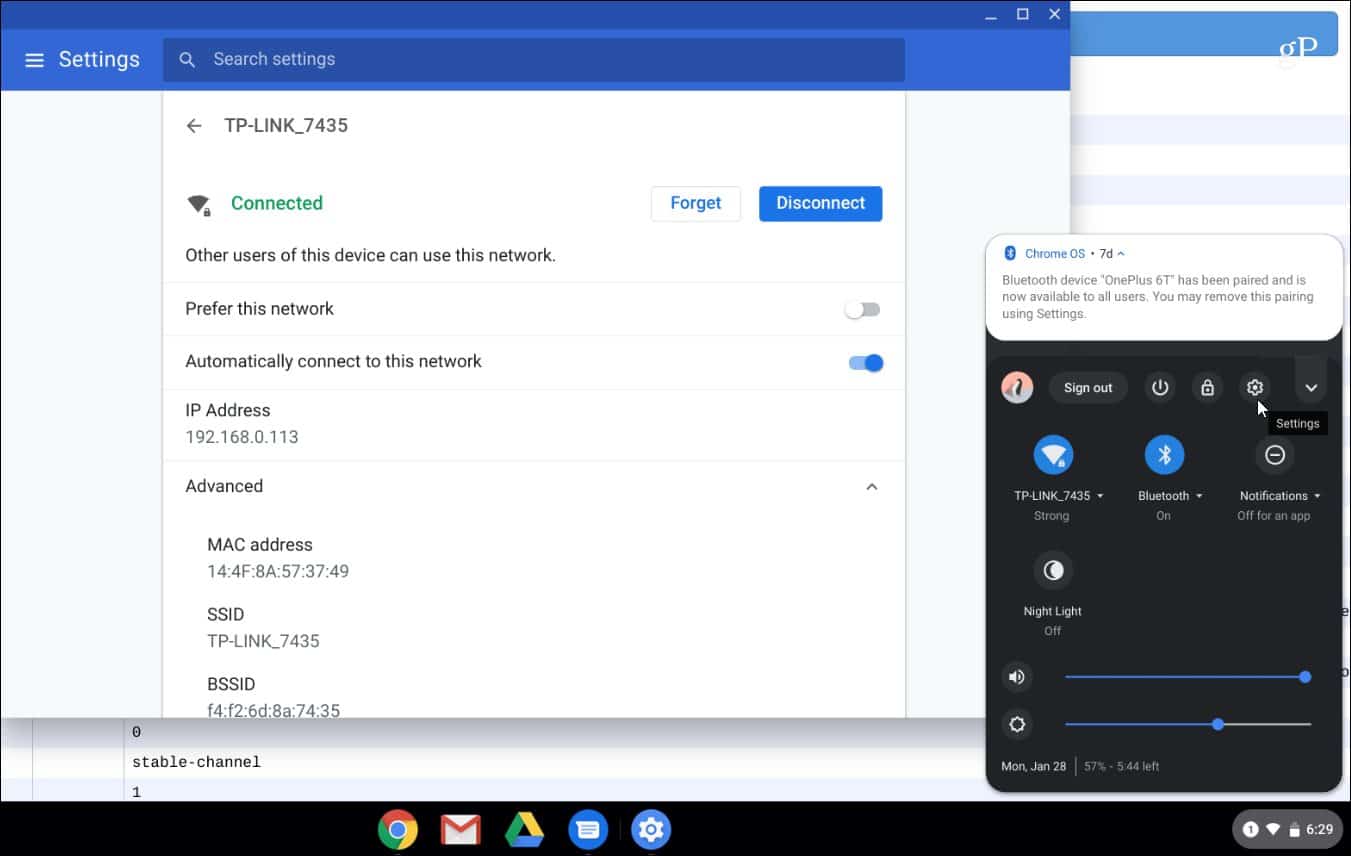
Installa un'app di informazioni di sistema
Certo, se vuoi qualcosa di piùfacile da usare, potresti prendere in considerazione l'utilizzo di un'app. Proprio come Windows ha ottime app di informazioni di sistema di terze parti come Speccy, puoi trovarne anche una per il tuo Chromebook. Puoi trovare un'utilità di informazioni di sistema nel Chrome Web Store come plug-in o come app nel Google Play Store (se il tuo Chromebook supporta app Android). Per un'estensione, ti consiglio di utilizzare COG System Info Viewer.
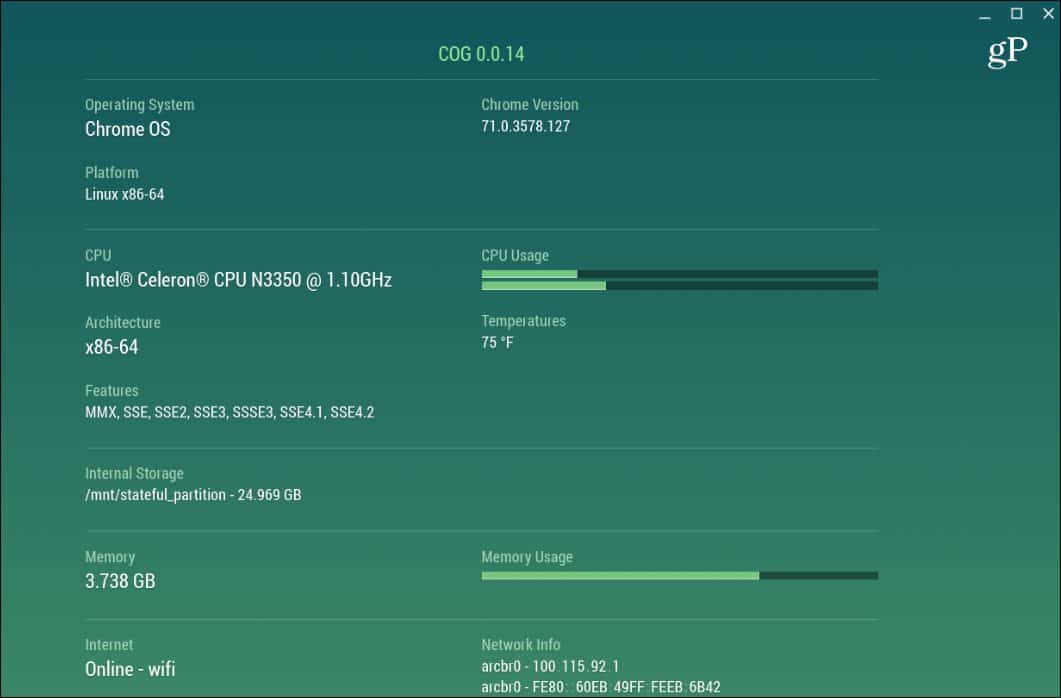
Dal lato dell'app, non esiste un vero vincitore. Puoi provare le app di informazioni di sistema dal Play Store, la CPU X funziona bene ma il tuo chilometraggio varierà.
Probabilmente non hai le tue specifiche di sistemaChromebook memorizzato. In realtà, non dovresti perché sono fatti per funzionare. Non è una piattaforma di gioco o un sistema di alimentazione con un sacco di macchine virtuali. Ma se hai bisogno di conoscere alcune delle informazioni del tuo sistema per la risoluzione dei problemi o per qualsiasi motivo, ora sai come ottenere ciò di cui hai bisogno.










lascia un commento